使用Windows 8/10,默认情况下会安装.NET Framework 4.5。由于.NET 4.5是4.0的就地升级,因此您可以自动运行面向.NET Framework 4.5或4.0的任何应用程序。这没关系,但是如果你需要运行需要旧版本.NET Framework的程序呢?您可以运行的最低版本是什么?
在Windows 8/10中,.NET 3.5,3.0和2.5附带操作系统,您只需启用它即可。这非常好,因为您不必从Microsoft网站下载.NET 3.5。在这篇文章中,我将向您展示如何在Windows 8/10中启用旧版本的.NET Framework。
在Windows 8中,首先转到“开始屏幕”并开始键入“转动Windows ... “然后点击Charms栏中的设置。您应该会看到一个名为打开或关闭Windows功能的选项。
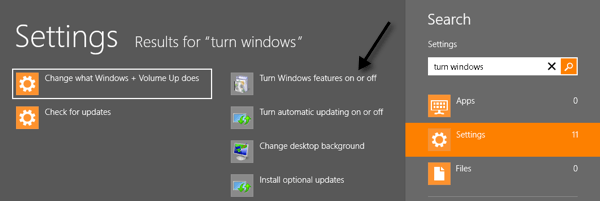
在Windows 10中,只需单击开始并输入转动Windows功能,然后按Enter键。
桌面上会弹出一个对话框,第一个选项将是.NET Framework 3.5(包括.NET) 2.0和3.0)。只需继续检查该框,即可安装这些功能,而无需从Internet下载任何内容。
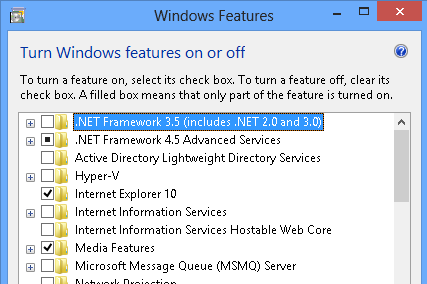
.NET的唯一版本Windows 8/10未附带的框架是.NET Framework 1.1。如果你想安装它,你必须从这里下载它:
https://www.microsoft.com/en-us/download/details.aspx?id=26
.NET Framework 1.1安装在Windows 8/10上,因此您可以运行为该版本的框架编写的应用程序。安装时可能会收到兼容性警告,但这就是它。否则,它应该安装并正常工作。
另外,请注意Windows 8/10是智能的,如果你去安装需要.NET Framework 3.5的应用程序,它会弹出一个消息框询问是否您想要安装该功能,这与我们上面手动执行的操作相同。
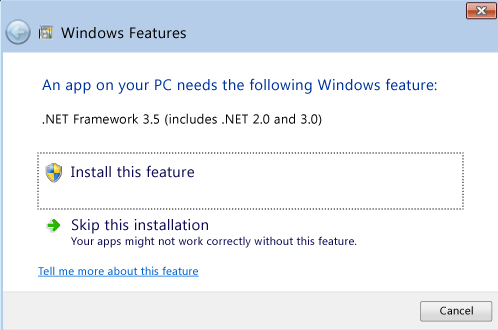
对于那些想要安装.NET Framework的IT人员在Windows Server 2012上,您可以按照以下方式进行操作。
1。转到服务器管理器,单击管理,然后单击添加角色和功能。然后单击“下一步”。
2。您将看到选择安装类型屏幕,并且您要选择基于角色或基于功能的安装,然后单击下一步。
3。现在,在选择目标服务器屏幕上,选择目标服务器,然后单击“下一步”。
4。您将看到选择服务器角色屏幕,您必须再次单击“下一步”。
5。最后,在“选择功能”屏幕上,您可以选中.NET Framework 3.5功能的复选框。
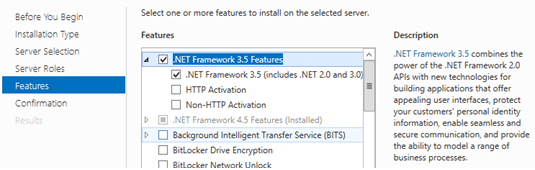
Whew !这是一个漫长的过程,但这就是你在Windows Server 2012上的表现。另外需要注意的是,如果将Windows 7或Windows Server 2008 R2升级到Windows 8/10或Windows Server 2012,则会自动启用.NET Framework 3.5。就是这样。享受!